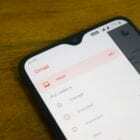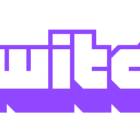Za pomocą Mitch Bartlett2 komentarze
Czy Twoje zdjęcie profilowe na Facebooku jest trochę stare i nieaktualne? Zmień to trochę, wykonując te czynności.
Z przeglądarki na komputerze
- Zaloguj się do Facebooka.
- Wybierz "Zdjęcia" w "Badać” w lewym okienku.
- Przejdź do i wybierz zdjęcie, którego chcesz użyć w swoim profilu.
- Wybierz "Opcje” u dołu ekranu, a następnie wybierz „Zrób zdjęcie profilowe“.
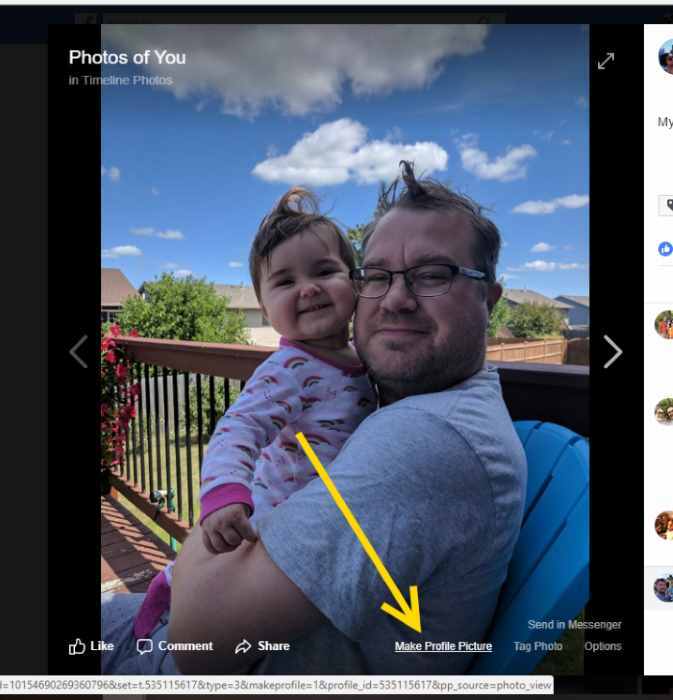
- Przytnij zdjęcie według własnych upodobań. Wybierz "Zapisać“, a zdjęcie jest ustawione jako zdjęcie profilowe.
Z przeglądarki mobilnej
- Zaloguj się do mobilnej strony Facebooka.
- Stuknij w "Menu”
 w prawym górnym rogu ekranu.
w prawym górnym rogu ekranu. - Wybierz "Zdjęcia“. (Być może będziesz musiał najpierw wybrać „Zobacz więcej”).
- Wybierz zdjęcie, które chcesz ustawić jako swoje zdjęcie profilowe.
- Wybierz "Zrób zdjęcie profilowe”, a następnie wybierz „Potwierdzać“.
Z aplikacji na iPhone'a i iPada
- Otwórz aplikację Facebook.
- Wybierz siebie u góry ekranu, aby uzyskać dostęp do swojej strony profilu.
- Wybierz "Edytować” opcja w istniejącym zdjęciu profilowym.
Z aplikacji na Androida
- Otwórz aplikację Facebook.
- Stuknij w ikona, która wygląda jak osoba.
- Wybierz "Edytować” opcja w istniejącym zdjęciu profilowym.
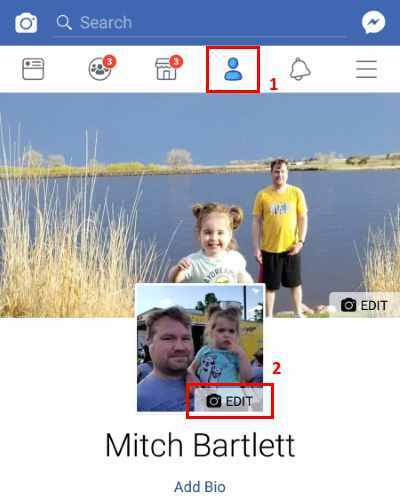
- Wybierać "Wybierz zdjęcie profilowe“.
- Przejdź do i wybierz zdjęcie, którego chcesz użyć w swoim profilu.
Może ci się spodobać również